В этом уроке вы научитесь придавать глазам удивительный эффект.
Шаг 1. Открываем изображение с глазами человека, которое будем колорировать. В данном случае глаза у девушки итак очень красивые, но мы попробуем сделать еще лучше.
Шаг 2. А теперь нужно выделить сам глаз для того чтобы работать с ним дальше. Для этого используем инструмент Eliptical Marquee tool ![]() (M) - (Эллиптическое выделение). По образцу рисунка ниже делаем выделение:
(M) - (Эллиптическое выделение). По образцу рисунка ниже делаем выделение:

Шаг 3. Мы должны быть осторожны с выделением глаза, веко не должно быть задето, т.к. в дальнейшем глаз будет колорирован. Для выделения мы будем использовать Polygonal lasso tool ![]() (L) (Прямолинейное Лассо). Чтобы вычесть из уже сделанного выделения некоторую область зажимаем на клавиатуре Alt и вычитаем из выделения нужное. Вот что должно получиться:
(L) (Прямолинейное Лассо). Чтобы вычесть из уже сделанного выделения некоторую область зажимаем на клавиатуре Alt и вычитаем из выделения нужное. Вот что должно получиться:


Шаг 4. На палитре слоев зажимаем кнопку "create new fill or adjustment layer" (создать новый корректирующий слой) и выбираем color balance (цветовой баланс)
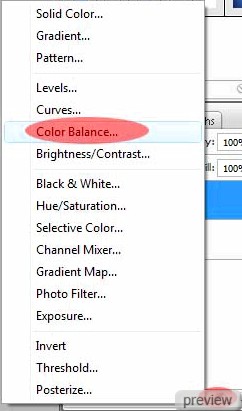
В диалоговом окне поиграйте с настройками для получения нового оттенка глаз.
Примеры автора:
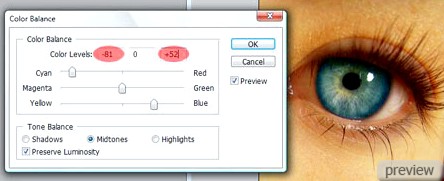
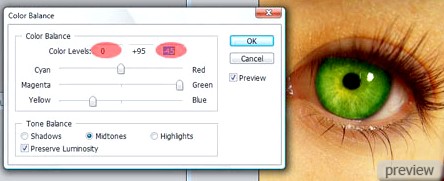
Шаг 5. Ну а теперь заключительный этап нашего преобразования. Выделяем наш корректирующий слой и меняем Параметры наложения на overlay (перекрытие).
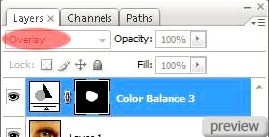
Теперь попытайтесь поиграть со смешиванием снова, для получения более красивого результата.
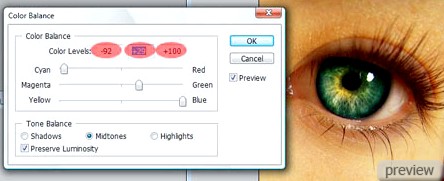
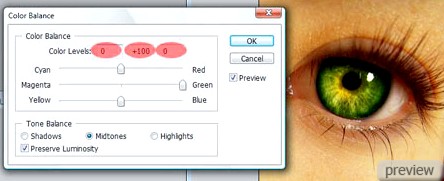
Ну вот и все готово! Автор надеется, что вы извлекли что-то новое из этого урока и наслаждались им. Успехов в создании прекрасных глаз!




А вот что получилось у меня:

Перевод: Любимова Юлия
Ссылка на источник

No comments:
Post a Comment